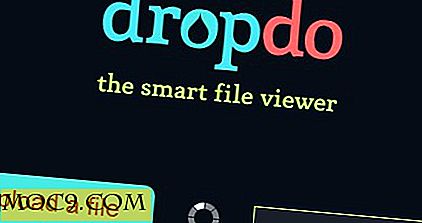Meerdere tijdzones toevoegen in Ubuntu [Snelle tips]
Als je bent zoals ik, iemand die met mensen over de hele wereld en op verschillende tijdzones moet werken, zul je een eenvoudige klok waarderen die meerdere tijdzones in één oogopslag kan weergeven. In Ubuntu kun je de klok-applet gebruiken om verschillende tijdzones weer te geven, hoewel de methode om dit in te schakelen niet echt voor de hand ligt.
Open in Ubuntu Systeeminstellingen en klik op het pictogram "Tijd en datum". U kunt ook op de klokapplet in het systeemvak klikken en "Tijd- en datuminstellingen" selecteren.
Klik op het tabblad "Klok" op de instellingenpagina Tijd en datum.
Vink het vakje "Tijd op andere locaties" aan. De knop "Locaties kiezen ..." is nu actief. Klik erop.

Klik op de knop "+" om de nieuwe locatie toe te voegen. Typ de locatie en er verschijnt een vervolgkeuzelijst om de locatie / tijdzone te selecteren.

U kunt doorgaan met het toevoegen van zoveel tijdzones als u wilt. Als u klaar bent, sluit u gewoon het venster.
Klik nu op de klokapplet in het systeemvak; je zou alle tijdzones moeten zien die je zojuist hebt toegevoegd.

Eenvoudig, toch?
Andere opties
Wat als u de Unity-desktop niet gebruikt? Voor Gnome Shell is er een uitbreiding, MultiClock, die ook meerdere tijdzones kan weergeven. Als alternatief kunt u het pakket " gnome-clocks " installeren om de wereldklok in het systeempaneel te integreren.
Afbeeldingscreditcard: tijdzone klokken door BigStockPhoto